
今天要和大家分享的是WordPress插件的安装及使用方法,WordPress之所以能成为全球最受欢迎的建站程序,是因为它有无限的扩展性,这些扩展可以通过WordPress主题和WordPress插件来完成。
如果你要扩展功能,可以安装WP插件,如果你要扩展外观,可以使用WP主题。关于WP主题我之前已经介绍过,你可以去看外贸独立网站如何选择wordpress主题,今天主要介绍下WP插件,希望大家喜欢。
本文主要针对的是刚入门WordPress的新手,意在给菜鸟们多介绍些基础知识,帮大家尽快掌握WP的应用和操作并少走弯路,如果你是老手,可以去看我的其它文章。
WordPress插件其实就是一个程序安装包,很多新人不知道它是做什么的,我先给大家举几个栗子,如果今天你要给网站实现一个在线聊天的功能,你可以去安装live chat的插件;
如果今天你要实现一个表单留言的功能,你可以去安装contact form 7这个插件;
如果今天你要开始SEO,你可以去安装Yoast或别的SEO插件;
如果今天你要优化网站,加快外贸网站的打开速度,你可以去安装WP的缓存插件。总之,只要你能想到的功能,WordPress插件都可以帮你实现
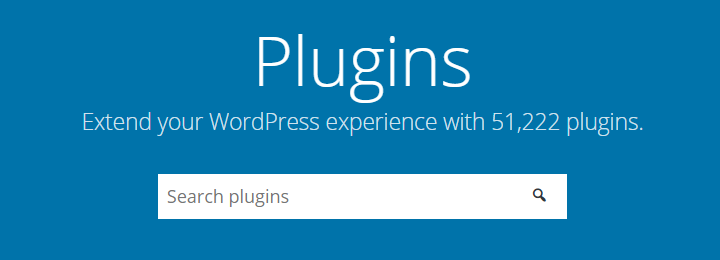
截止到今天WordPress官方一共推出了51,222个WordPress插件,其它第三方平台的更是数不胜数,这些插件大部分是免费的,但也有一小部分是付费的。
新手通常做外贸网站的时候都是使用免费插件,这些插件在外贸建站过程中真的起了很大的作用,节省了很多时间成本,导致建站流程也发生了变化。
在WP还未被国人熟悉之前,如果要开发一个网站(不管是什么类型的网站),第一步是整理网站需求,你必须要和程序员说这个网站的目标客户群是谁,目的是什么,需要几个数据库,想要实现什么功能等等,在确定完这些问题之后,程序员才会去开始建站。
但如果是使用WordPress建站的话,无论是做外贸B2B网站或B2C网站,都不用走这些弯路,只要先把WP程序和主题安装好就行,关于和程序员讨论的那些问题都可以忽略,之后要实现哪个功能就去找相对应的插件,插件安装完,网站需要的功能也就实现了。
对于一个新手而言,无论是外观设计还是网站功能扩展,一个人就可以完成所有的事情。一些基本面的东西说晚了,接下来我就介绍怎么安装WordPress插件。
WordPress插件安装的三种方法
首先登陆你的WordPress后台,在左边菜单栏找到Plugins(插件),里面有3个选项,如下图所示,你只需要关心Installed Plugins(已安装插件)和Add New(安装新插件)就行,第三个Editor是程序员用于调整插件的选项,新手用不到。
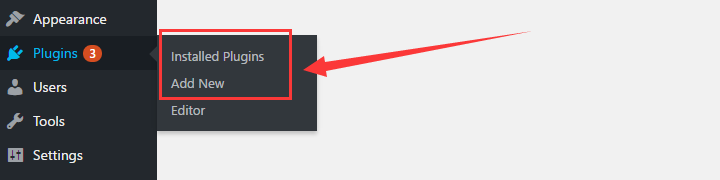
如果你是第一次接触WordPress插件,Installed Plugins(已安装插件)会有一些已经安装好的插件,这个时候不要大惊小怪,这些插件是主机商捆绑的,不需要的话可以删除它们。
如果要安装新插件,先点Add New(安装新插件),WP插件会根据特色,热门,推荐,收藏几个分类显示,你还可以在右上角的搜索框中输入你想安装的WP插件名,快速找到想要安装的插件。
第一种WordPress插件安装方法非常简单,如下图所示,直接点击Install Now就开始安装了。
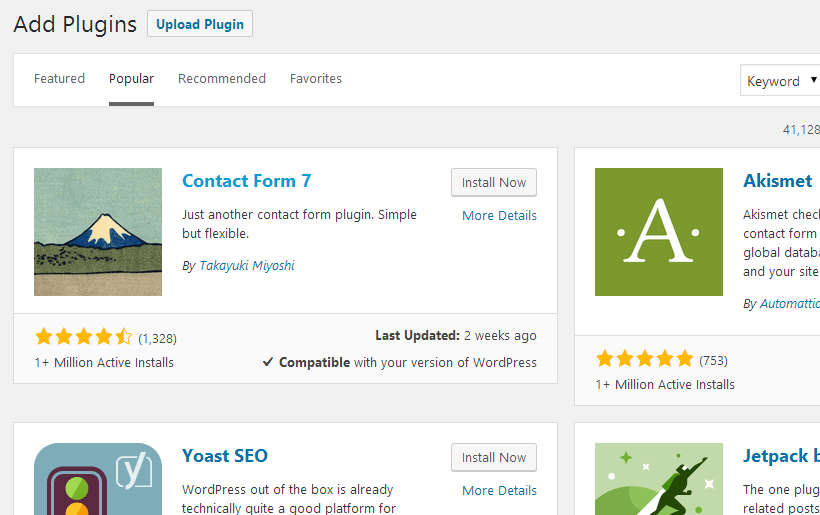
第二种WordPress插件安装方法是针对第三方平台的插件,比如themeforest上的插件。
因为这些插件没有被归类到WP官方,这个时候你需要点击下图中的Upload Plugin,从你电脑上选中需要上传的插件文件,文件格式是.zip,上传成功后点击Install就可以了。
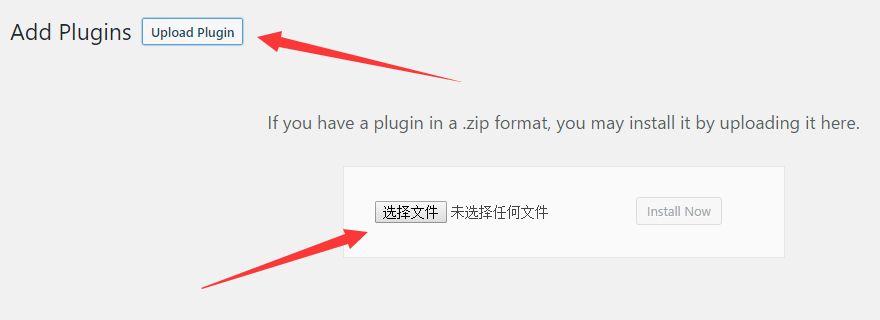
第三种WordPress插件安装方法是通过FTP进行安装,操作方法和WP主题安装一样,具体请看FileZilla教程。
如果你使用第二种方法安装不成功,可以用这个方法,FTP上传成功后,返回WP后台,在Installed Plugins(已安装插件)里找到该插件,激活它就可以。
WordPress插件的3种安装方法就介绍完了,接下来简单介绍下WordPress插件的使用。
WordPress插件的使用方法
WordPress插件安装完,你可以在Installed Plugins(已安装插件)里面找到相对应的插件,如下图所示,你可以在这里启用或者停用插件,还可以升级或删除插件。
如果要删除插件,先点停用,再点删除。如果一个WordPress插件已被启用,插件名左边就会显示蓝色的状态蓝,没有被启用的插件就不会不显示这个状态栏。
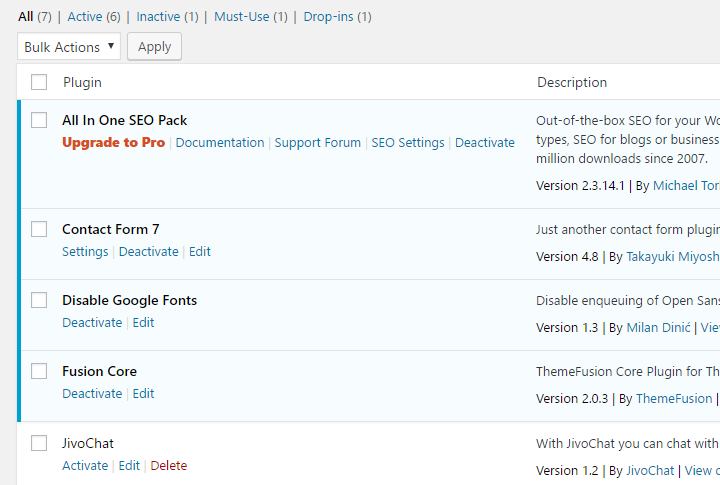
一旦你启用了某个WordPress插件,该插件就会显示在WP后台的菜单栏里,插件功能设置就是在这里操作。我以Contact Form 7这个插件为例,如下图所示。
关于这个插件的使用和设置我会在以后的文章里做具体介绍。如果你安装启用了插件,但在左边菜单栏找不到,可以去Settings那里找找看。
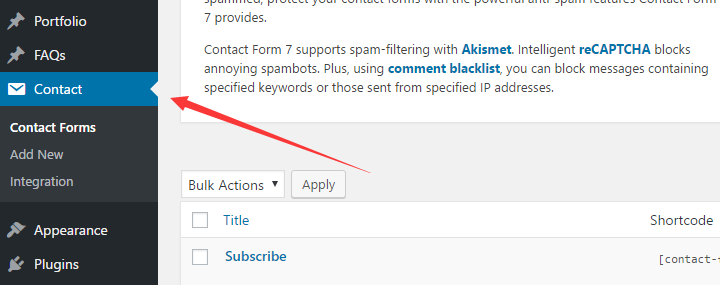
总结
WordPress插件的安装和使用方法非常简单,所以有一些新手就去安装一大堆插件,但又不经常使用它们, 其实一灯不建议这样操作。
你每安装一个插件,你的外贸网站服务器资源就会被消耗,留下来的cookies和存档就会越来越多,你的网站会变得越来越慢,所以建议你安装的WordPress插件不要超过10个,尽量不要去装一些无关紧要的WP插件,具体有哪些WordPress插件是必须要安装的,我今后会详细介绍,敬请期待。
最后还要注意的一点是安装同类型插件,比如缓存插件同时安了3~4个,这样做会导致插件之间互相冲突,你的外贸网站会因此出现各种错误,所以同类型的插件只能安装一个。
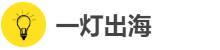

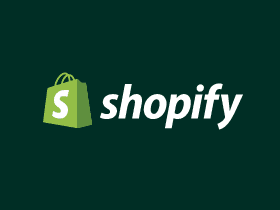


一灯老师,您好。
我安装完wordpress以后,目前是暂时选用了免费的主题,打算听从您的建议,直接购买付费主题。
目前是根据您的指导,安装了WP Fastest Cache, Contact Form 7, Yoast SEO, 其他的应该就是主题自带的了,自己不清楚应该如何排除删除哪些自带的插件。
@ Donoven 直接从付费主题开始吧,每个主题的学习曲线都不太一样,主要的区别是主题自带的建站编辑器,很多主题的SEO架构做的都非常差,如果不懂代码,自己是没法做调整的,为什么avada这个主题能卖的好,最主要的一个原因是它有针对SEO做了优化,并且其它功能也都不逊色,这是很多搞建站的人最容易忽略的,因为我已经过了那个坎了,看到的更多是建站以后的东西。
关于插件的话,我最近会开始重新更新文章,最主要的有yast(seo插件),wp fastest cache(缓存插件),wordfence(安全插件),这些插件你都可以建完站在做优化的时候再安装,初期只要安装主题必须要求安装的插件即可,比如avada主题就会有做配套,提示你安装哪些。
@ 一灯 学习,感谢~